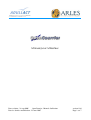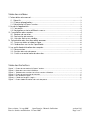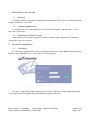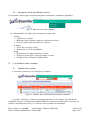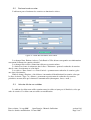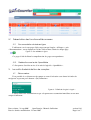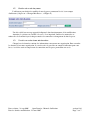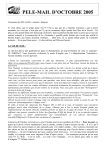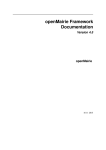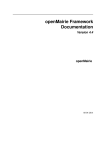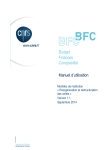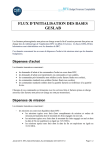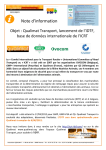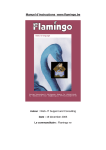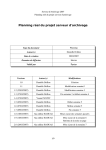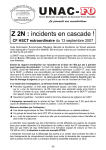Download Manuel pour l`utilisateur
Transcript
Manuel pour l'utilisateur Date création : 28 sept 2006 OpenCourrier : Manuel d'utilisation Date de dernière modification : 23 mars 2007 version 1.04 Page 1 sur 7 Table des matières I. Présentation du manuel....................................................................................................3 I.1. Objectifs................................................................................................................. ..............3 I.2. Champs d'application...................................................................................... ................3 I.3. Présentation d'OpenCourrier....................................................................... ....................3 II. Accès à l'application.......................................................................................................3 II.1. Connexion......................................................................................................................... ..3 II.2. Navigation entre les différents menus...........................................................................4 III. Consultation des courriers...............................................................................................4 III.1. Tableau de courriers.................................................................................................. .......4 III.2. Recherche de courrier............................................................................. .......................5 III.3. Liste des tâche non soldées...........................................................................................5 IV. Présentation des fonctionnalités annexes.....................................................................6 IV.1. Documentation et aide en ligne...................................................................................6 IV.2. Redirection vers le site OpenMairie..............................................................................6 V. Les outils d'administration de comptes..........................................................................6 V.1. Déconnexion......................................................................................... ............................6 V.2. Gestion de mots de passe........................................................................ ......................7 V.3. Choisir une autre base de données..............................................................................7 Table des illustrations Figure 1 : Ecran de connexion à OpenCourrier...................................................................................3 Figure 2 : Barre de menu de l'utilisateur.................................................................................................4 Figure 3 : Tableau des courriers lors d'une session utilisateur...............................................................4 Figure 4 : Ecran de recherche de courrier............................................................................................5 Figure 5 : lien d'aide en ligne..................................................................................................................6 Figure 6 : Détail de l'onglet « Login »......................................................................................................6 Figure 7 : Ecran d'administration de mots de passe............................................................................7 Date création : 28 sept 2006 OpenCourrier : Manuel d'utilisation Date de dernière modification : 23 mars 2007 version 1.04 Page 2 sur 7 I. Présentation du manuel I.1. Objectifs Ce manuel détaille les fonctions de l'application OpenCourrier. Il s’adresse aux utilisateurs ayant le profil «utilisateur » de celuici. I.2. Champs d'application Ce manuel porte sur les fonctionnalités de la version 1.04 du projet « OpenCourrier », et sera mis à jour ci nécessaire. I.3. Présentation d'OpenCourrier OpenCourrier est un outil de gestion des courriers entrant dans une organisation. Il permet de sauvegarder la trace des courriers. II. Accès à l'application II.1. Connexion La connexion à OpenCourrier se fait via un navigateur internet, tel que Mozilla, Firefox, Internet Explorer, Opera, Konqueror, etc... sous la forme de l'écran suivant : Figure 1 : Ecran de connexion à OpenCourrier Une fois le couple nom d'utilisateur/mot de passe entré, l'utilisateur est automatiquement dirigé vers la page d'accueil de l'application, lui indiquant son profil (utilisateur). Date création : 28 sept 2006 OpenCourrier : Manuel d'utilisation Date de dernière modification : 23 mars 2007 version 1.04 Page 3 sur 7 II.2. Navigation entre les différents menus La navigation s'effectue grâce au bandeau supérieur contenant les commandes disponibles. Figure 2 : Barre de menu de l'utilisateur Les fonctionnalités accessibles grâce au bandeau de menu sont : • • • Courrier ➢ Visualiser les courriers ➢ Rechercher un ou plusieurs courriers en fonction de critères ➢ Lister les tâches étant nonsoldées des courriers A Propos ➢ Accès direct aux pages d'aide ➢ Redirection vers le site OpenMairie Login ➢ Déconnexion du compte utilisateur en cours ➢ Changer le mot de passe associé au compte en cours ➢ Changer de base de données d'informations III. Consultation des courriers III.1. Tableau de courriers La personne connectée a accès à une liste de courriers. Figure 3 : Tableau des courriers lors d'une session utilisateur. Le profil « utilisateur » permet la consultation du courrier, sous la forme d'un tableau non modifiable, ou grâce à la génération d'un fichier PDF. Il est à noter que l'utilisateur ne verra que les courriers concernant son service. Ces courriers sont accessibles en consultation. Date création : 28 sept 2006 OpenCourrier : Manuel d'utilisation Date de dernière modification : 23 mars 2007 version 1.04 Page 4 sur 7 III.2. Recherche de courrier L'utilisateur peut sélectionner des courriers en fonction de critères. Figure 4 : Ecran de recherche de courrier Les champs Nom, Prénom, Adresse, Code Postal et Ville doivent correspondre aux informations concernant l'émetteur du courrier recherché. Les champs Objet et Pièce Jointe font référence au courrier même. Le choix d'un centre de traitement dans la liste « Traitement » permet la recherche de courriers dont le centre de traitement est celui choisi. Les critères « Date d'envoi » et « Date d'arrivée » permettent une recherche de courriers grâce aux dates sélectionnées. Enfin le champ « Registre » fait référence à un numéro d'identification d'un courrier, alors que les listes de choix « Type » et « Nature » permettent respectivement de rechercher les courriers prioritaires ou non, ainsi que le format de communication (chronoposte, lettre, email...). III.3. Liste des tâche non soldées Le tableau des tâches non soldées contient toutes les tâches n'ayant pas été finalisées, triées par ordre de courrier. Ces tâches sont accessibles en modification. Date création : 28 sept 2006 OpenCourrier : Manuel d'utilisation Date de dernière modification : 23 mars 2007 version 1.04 Page 5 sur 7 IV. Présentation des fonctionnalités annexes IV.1. Documentation et aide en ligne L'utilisateur a accès aux pages d'aide en passant par l'onglet « A Propos », puis « Documentation », ou en cliquant sur l'icône d'aide en haut à droite de chaque page. Figure 5 : lien d'aide en ligne Ces pages d'aide facilitent la compréhension des pages correspondantes. IV.2. Redirection vers le site OpenMairie Ce lien permet d'accéder au site de la suite de logiciels « OpenMairie ». V. Les outils d'administration de comptes V.1. Déconnexion Il est possible de se déconnecter du compte en cours d'exécution sans fermer la fenêtre du navigateur, en passant par le bouton « (Dé)Connexion » Figure 6 : Détail de l'onglet « Login » L'intérêt d'une telle déconnexion est que cela permet une reconnexion immédiate sur un autre compte d'utilisateur. Date création : 28 sept 2006 OpenCourrier : Manuel d'utilisation Date de dernière modification : 23 mars 2007 version 1.04 Page 6 sur 7 V.2. Gestion de mots de passe L'utilisateur peut choisir de modifier le mot de passe permettant l'accès à son compte d'utilisateur (cliquer sur « Changer Mot Passe », cf.Figure 6). Figure 7 : Ecran d'administration de mots de passe Une fois validé, un message apparaît indiquant le bon fonctionnement de la modification. Attention, le système est sensible à la casse : il est impératif d'utiliser les majuscules et minuscules de la même façon à chaque tentative de connexion et changement du mot de passe. V.3. Choisir une autre base de données Chaque base de données contient des informations concernant une organisation. Pour consulter les données d'une autre organisation, il est nécessaire de posséder un compte d'utilisation pour cette base, c'est à dire avoir un couple nom de connexion, mot de passe permettant son accès. Date création : 28 sept 2006 OpenCourrier : Manuel d'utilisation Date de dernière modification : 23 mars 2007 version 1.04 Page 7 sur 7